Kuvien automaattinen koon muuttaminen pienentämättä pääkohtaa
Kuinka monta kertaa on tapahtunut, että löysit hyvän kuvan, jota voit käyttää taustakuvana, mutta kun yritti asettaa sen työpöydän taustaksi, resoluutio ei vastannut tietokoneesi tarkkuutta näyttö. Kuva näkyy edelleen, mutta joskus kuvan suosikkiosa jätetään tarkennuksen ulkopuolelle ja menee sivulle. Tällaisissa tilanteissa joko sinun on löydettävä uusi taustakuva näytöllesi sopivalla resoluutiolla tai voit muuttaa sen kokoa millä tahansa kuvankäsittelytyökalulla. Voit käyttää aiemmin käsiteltyä Easy Image Modified -työkalua, jonka avulla voit suorittaa päivittäisiä kuvaan liittyviä tehtäviä, kuten koon muuttaminen, nimeäminen uudelleen, lajittelu, uudelleensuuntaaminen, muuntaminen jne. tai Microsoftin oma Office Picture Manager, jonka avulla voit rajata tai muuttaa kuvia nopeasti. Näiden työkalujen ongelma on kuitenkin se, että kun muutat kuvan kokoa, pikselit voivat puristua yhteen vääristäen todellista kuvaa. Tänään meillä on sinulle työkalu, jota kutsut Image Resize Guide Lite , joka sekoittaa koon muuttamisen ja rajaamisen käsitteen, ja käyttämällä Smart Resize -tekniikkaansa, muuttaa kuvan kokoa puristamalla pikseliä ja rajaamalla kuvan tyhjät osat. Jatka lukemista saadaksesi lisätietoja Image Resize Guide Lite -sovelluksesta.
Sovellus urheilee yksinkertaisia säätimiä, joiden avulla voit muuttaa kuvien kokoa. Älykkään koon muuttamisen lisäksi on olemassa myös yksinkertaisia koonmuutos- ja rajausvaihtoehtoja sekä työkalu tekstin lisäämiseen käytettävissä oleviin kuviin. Ylhäältä voit kääntää kuvaa, kääntää sitä pystysuoraan ja vaakasuoraan, lisätä ja vähentää kirkkautta ja lisätä / vähentää kuvan kontrastia. Rajaus, Koon koon muuttaminen, Teksti ja Älykäs koon vaihtoehdot ovat käytettävissä oikealla puolella. Voit käyttää Smart Resize -ominaisuutta valitsemalla sen oikealta puolelta, valitsemalla tarvittavan resoluution, valitsemalla Tyhjennä alueen valinnasta / poistamisesta ja napsauttamalla Käynnistä.

Sovellus käyttää taikuuttaan, tunnistaa kuvan tyhjät osat automaattisesti ja poistaa kaiken hyödyttömän, mitä se voi. Jos kaikki poistetaan ja kuva on edelleen määritettyä kokoa suurempi, kuva alkaa kutistua.

Jos valitset Turvallinen -kohdassa Alueen valinta / Poista valinta, voit määrittää kuvan turvallisen alueen. Smart Resize -ominaisuus ei koske turvallisen alueen sisällä olevaa aluetta.
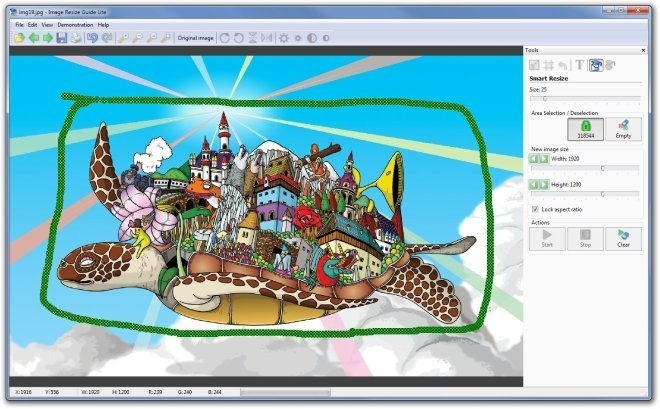
Image Resize Guide Lite toimii sekä Windows XP: n, Windows Vistan, Windows 7: n että Windows 8: n 32- ja 64-bittisissä versioissa.
Lataa kuvan koon muuttamisopas
Haku
Uusimmat Viestit
Lisää tehtäväpalkin esikatselu Windows 7: n tehtäväpalkin esikatselulla
Upea Windows 7: n ominaisuus on tehtäväpalkin esikatselu. Valitetta...
PhotoRocket päivitetään, lisää hyödyllisiä jakamisvaihtoehtoja
Muutama viikko sitten me tarkistetaan uusi valokuvien jakamissovell...
Aloita päiväni: soita musiikkia, avaa suosikkiverkkolinkkejä ja käynnistä sovelluksia yhden ikkunan alla
Aloita päiväni on sovellus, joka on suunniteltu hemmottelemaan niit...



